1、1,打开EXCEL。

2、2,选中需要制作表格的数据。
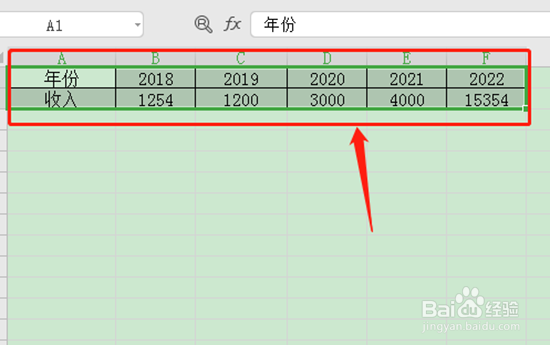
3、3,点击上方的“插入”。
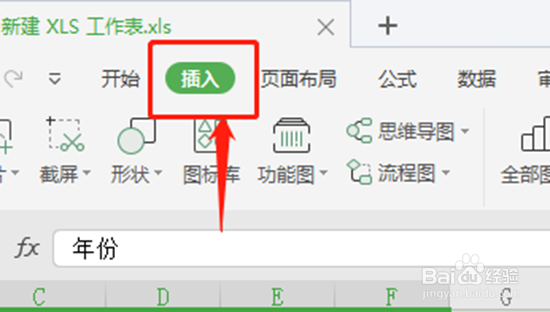
4、4,点击“全部图表”。
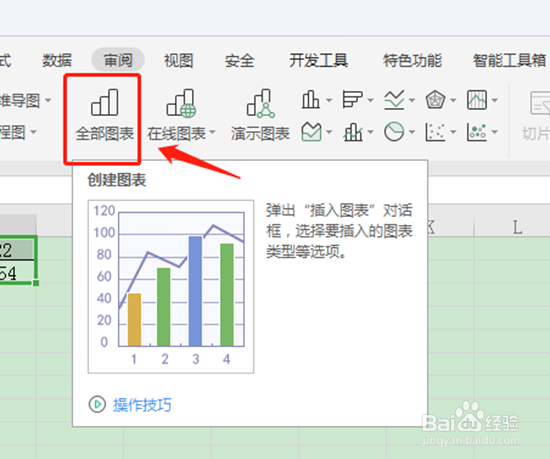
5、5,点击 选择“柱形图-簇状柱形图”后点击“插入”。
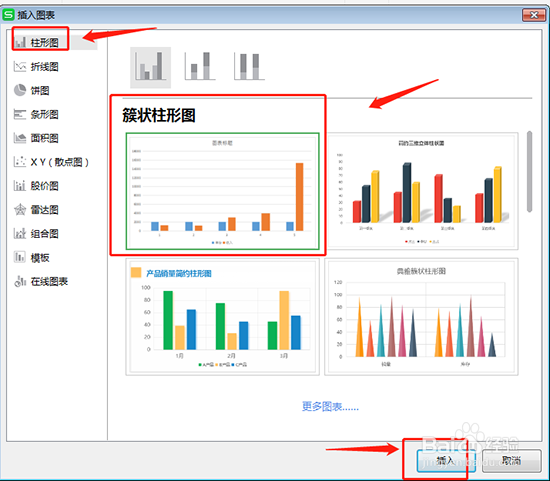
6、6,双击选中横坐标的数值。
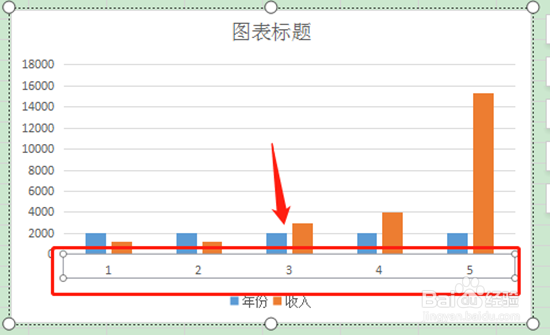
7、7,选中后右击,点击下拉框的“选择数据”。
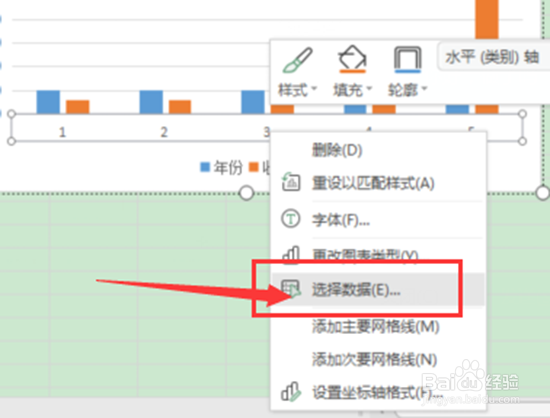
8、8,点击类别下右边的笔状符号。
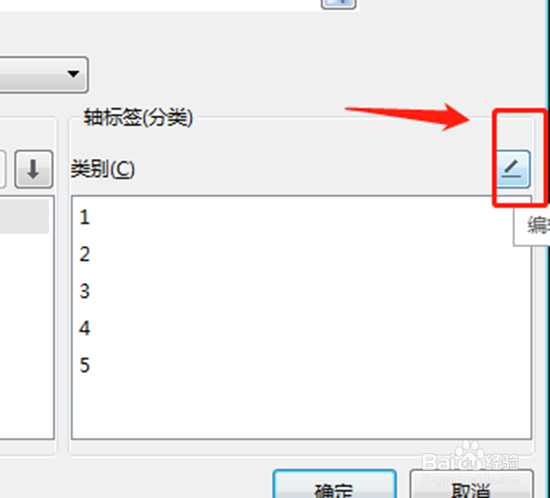
9、9,之后选中B1-F1的数据。
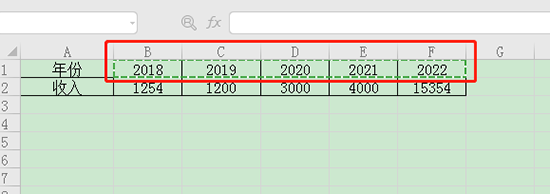
10、10,然后点击“确定”.
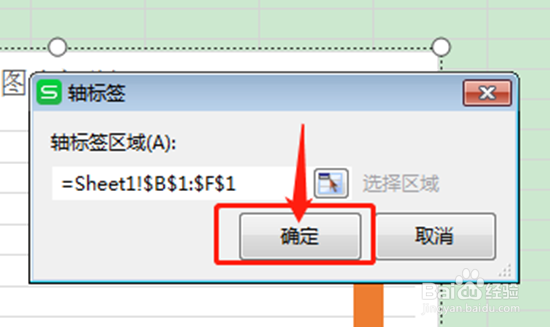
11、11,确保系列生成方向为“每行数据作为一个系列”后点击“确定”。

12、12,选中蓝色的柱形图。
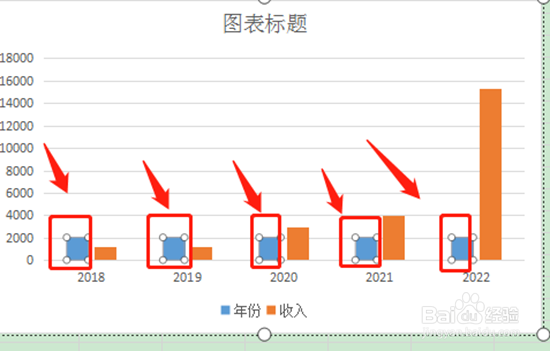
13、13,右击选中的蓝色图像,点击下拉框的删除即可。

